苹果手机如何秘密保存照片,如今随着手机摄影功能的不断提升,我们越来越倾向于将生活中的美好瞬间用手机记录下来,对于一些私密的照片,我们又不希望它们被轻易地被他人发现。苹果手机作为目前市场上最受欢迎的智能手机之一,提供了一种秘密保存照片的方法——隐藏隐私照片功能。这个功能可以帮助我们将那些我们不想让别人看到的照片隐藏起来,确保我们的个人隐私得到了充分的保护。接下来让我们一起来了解iPhone手机如何隐藏隐私照片的秘密。
iPhone手机如何隐藏隐私照片
第一步:找到隐藏的照片,点击右上角的选择按钮,选中我们需要隐藏的照片;
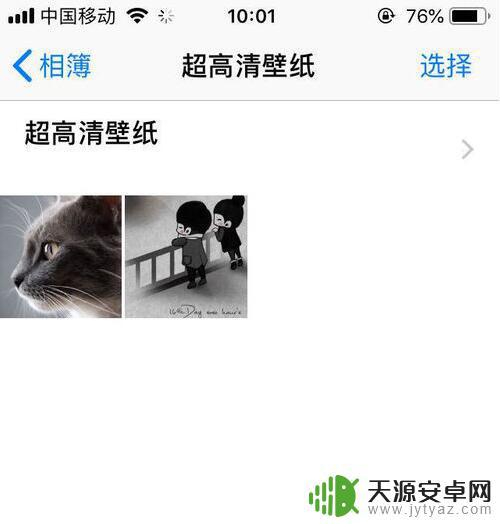
第二步:选中选好后,点击左下角的分享按钮。打开更多照片功能设置,并将底部第二行灰色功能按钮向左拖动,找到隐藏功能按钮;
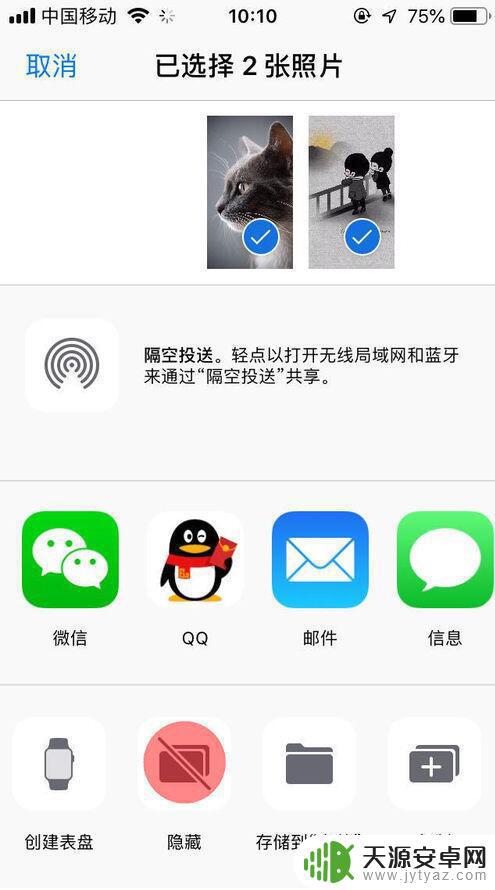
第三步:点击后,就会弹出隐藏照片提示:这些照片将从您的资料库中的所有位置隐藏。但可以在“已隐藏”相簿中找到,我们选择隐藏照片即可完成隐藏;
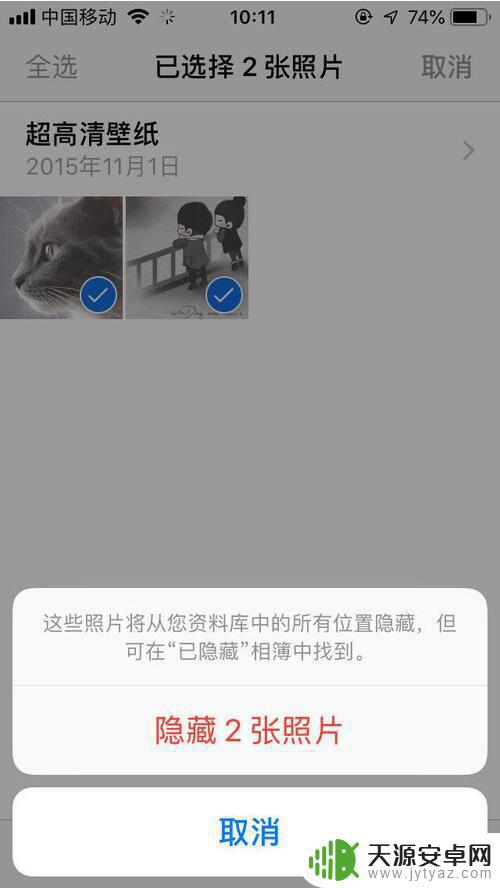
隐藏后,我们可以发现我们的相簿中原先存在的照片现在都已经不见了,它已经被我们给隐藏起来了。
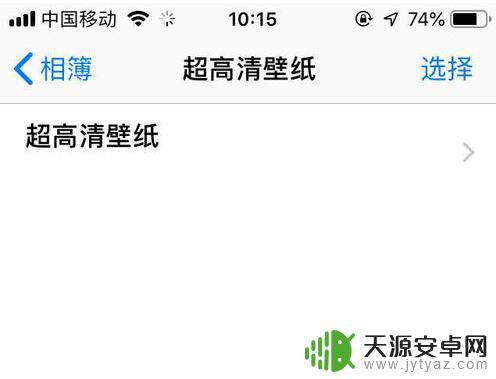
如果后面又想要恢复已经隐藏的照片,我们继续返回到相簿。在下方其他相簿里找到已隐藏相簿,选择好我们不想隐藏的照片,打开更多照片功能,点击“取消隐藏”功能按钮即可。
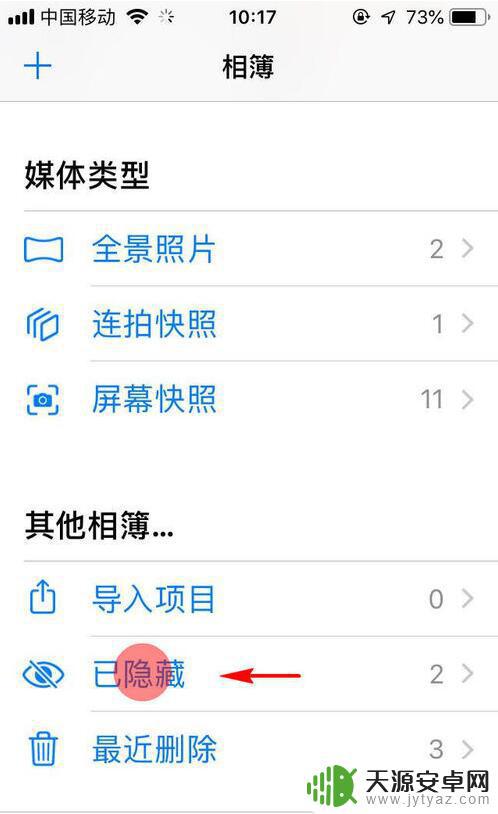
取消隐藏后,照片就会自动回到之前它所在的相簿里面了,而已隐藏相簿里面就会没有该照片了。iPhone手机的这个功能可以在一定程度上很好地保护我们的隐私哦。
以上就是苹果手机如何秘密保存照片的全部内容,碰到同样情况的朋友们赶紧参照小编的方法来处理吧,希望能够对大家有所帮助。










